网店初始设定
成功注册 eshopland 商店账户后,您可以登录控制台,按照以下的步骤,轻松为您的网店进行各种设定。
1. 登录帐户
进入主控台 > 设定 > 一般,以查阅或修改基本的网店设定。
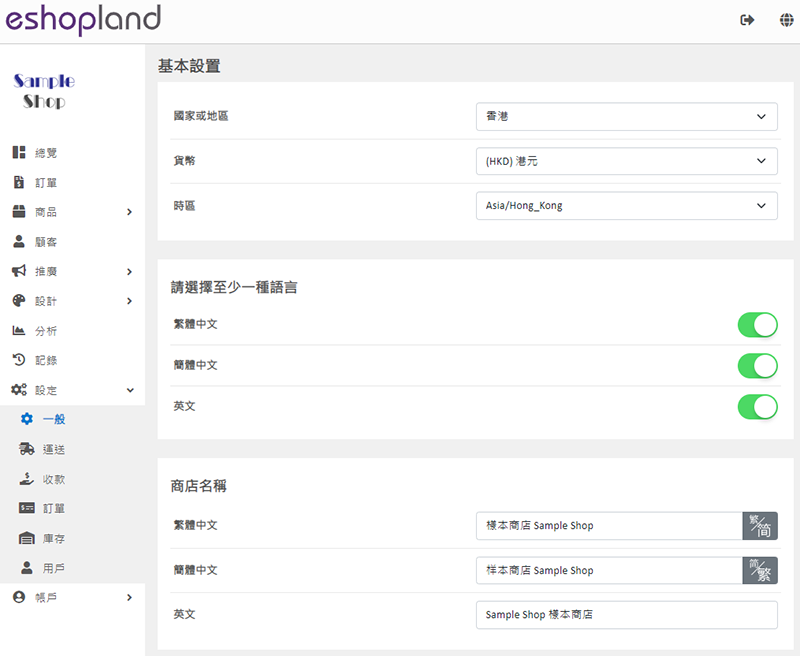
2. 设定网店的国家或地区、货币、时区及语言
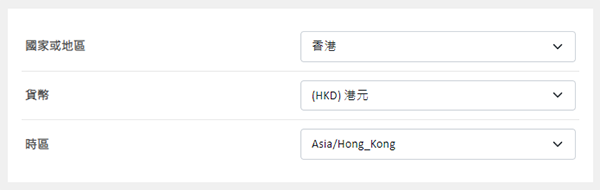
国家或地区 - 您网店的所在地
货币 - 网店的默认交易货币
时区 - 系统将根据您设定的时区来显示网店的订单数据及活动记录
语言 – 展示网店页面及商品内容的语言
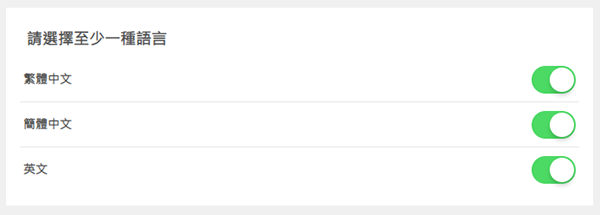
系统会按照您的语言选项,自动生成网店的语言页面及字段,让您可以分别输入不同语言的内容。
您的顾客亦可以通过不同的语言,浏览您的网店及进行结帐。
如果您只选择一种语言,您的网店将不能转换语言。
3. 设定商店名称
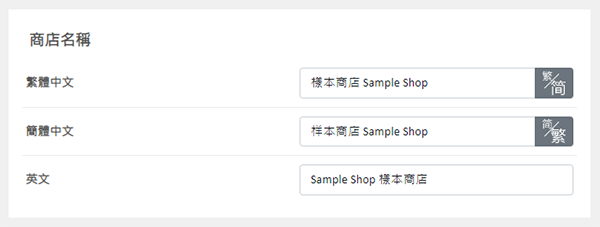
提示:
在输入中文内容时,您可以使用 eshopland 特设的繁简互换功能,快速复制互换繁简体中文内容。
4. 设定免费网址
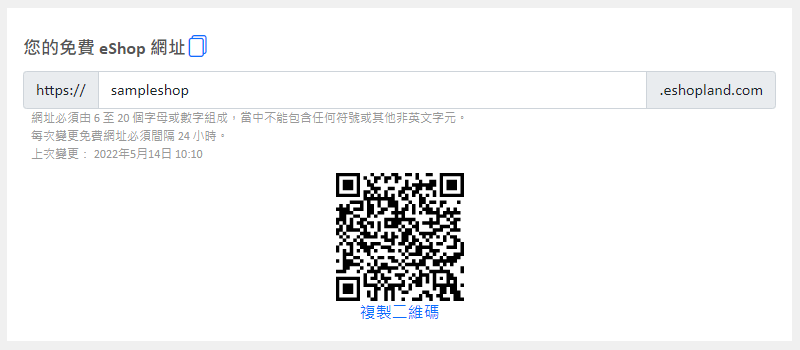
这是一个供您免费使用的自定义网店专属网址。
每次变更免费网址必须间隔至少 24 小时。
使用复制  功能键,可以快速复制网店的网址。
功能键,可以快速复制网店的网址。
您亦可以复制网店的二维码(QR code)。
当您更改网店网址后,二维码也会随即更新。
5. 套用
完成更新后,选择取消  或储存
或储存  变更。
变更。
延伸阅读
直播自动接单设定
已配置「直播自动接单」功能的商家,只需在 eshopland网店后台,完成简单的直播接单设定,就可以透过 eshopland网店系统,在进行Facebook专页或Instagram商业帐号直播时,自... [阅读更多]
「私隐政策」页面范本
为协助商家快速完成私隐政策页面,eshopland 网店平台系统已推出网店私隐政策生成工具。 商家只需输入完整的网店联络资料,系统即自动套用到默认模板,内容涵盖 Cookie 声明、资料处理流程等必备... [阅读更多]
轮播广告
在 eshopland 设计网店时,加入轮播广告区块,能有效宣传网店的商品及推广优惠,吸引顾客的目光,提升营业额。1. 新增轮播广告区块。在控制台> 设计> 页面。选择或新增页面,进入页面的布局设计... [阅读更多]
Google Merchant Center
Google Merchant Center(GMC)是 Google 的官方商家工具,让商家将网店及商品资料提供予Google,令任何使用Google服务的用户都有更大机会接触到您的网店及商品,有助... [阅读更多]














